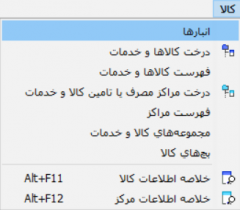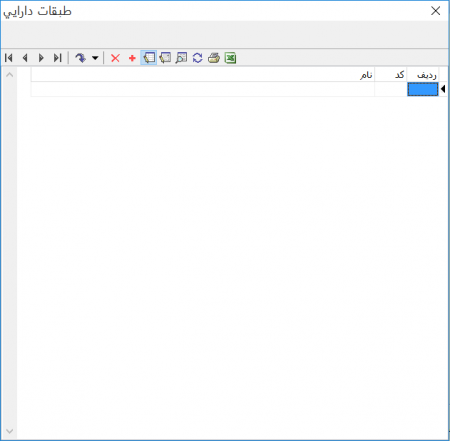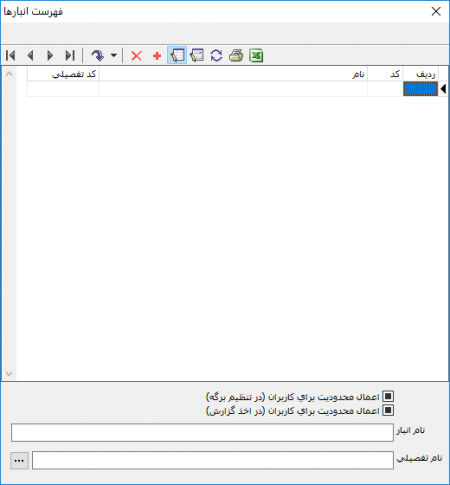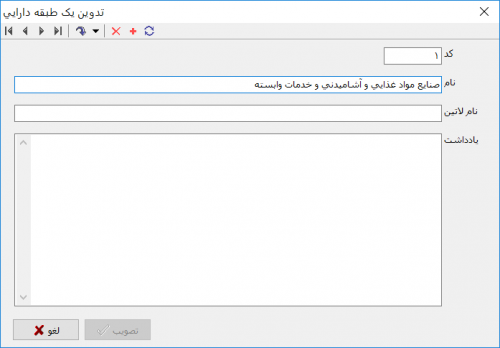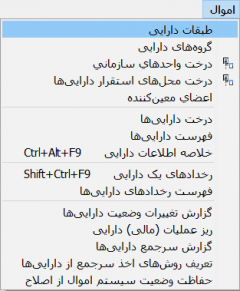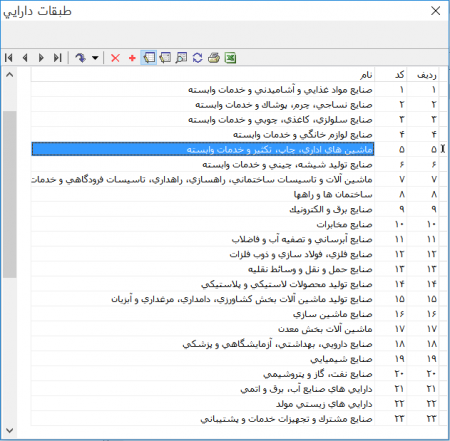صفحه آموزشی انصاری: تفاوت بین نسخهها
| سطر ۱۷: | سطر ۱۷: | ||
| − | پنجره انبارها به شکل زیر باز میشود : | + | پنجره فهرست انبارها به شکل زیر باز میشود : |
[[file:asset 022.png|450px|thumb|center|طبقات دارایی]] | [[file:asset 022.png|450px|thumb|center|طبقات دارایی]] | ||
| + | |||
| + | [[file:inv-1-1-2.png|450px|thumb|center|فهرست انبارها]] | ||
نسخهٔ ۱۲ ژانویهٔ ۲۰۱۹، ساعت ۱۱:۲۵
انبارها
هنگام شروع کار با سیستم انبار و کنترل موجودی، می بایست انبارهای مورد نظر تعریف گردد.
برای اینکه کالاها در برگهها قابل درج باشند، باید ارتباط کالاها با انبار برقرار شده باشد.
تعریف یک انبار
به منظور تعریف یک انبار، مطابق شکل، از منوی " کالا " ، " انبارها " را انتخاب نمایید.
پنجره فهرست انبارها به شکل زیر باز میشود :
جهت تعریف یک انبار جدید، از تکمه ![]() موجود در نوار ابزار و یا کلید " Insert " صفحه کلید استفاده نمایید تا پنجره " تدوین یک انبار " به شکل زیر باز شود :
موجود در نوار ابزار و یا کلید " Insert " صفحه کلید استفاده نمایید تا پنجره " تدوین یک انبار " به شکل زیر باز شود :
در پنجره فوق،" کد انبار " و " نام انبار " را وارد نمایید.
در صورتى كه انبارها را به صورت تفصيلى در درخت تفصيلى ها تعريف نموده باشيد و بخواهيد براى كالايى در هنگام تنظیم سند انبار، تفصيلى مربوط به انبار، به صورت خودكار در سند انبار درج شود، بايد در اين قسمت تفصيلى مربوطه را وارد نماييد. در صورتى كه مى خواهيد در قسمت تعريف كاربران مشخص نماييد كه چه كاربرهايى حق استفاده از این انبار را دارند، لازم است كه گزينه «اعمال محدوديت براى كاربران (در زمان تنظيم برگه)» یا «اعمال محدوديت براى كاربران (در زمان اخذ گزارش)» را تيك بزنيد تا تنها كاربرهايى كه ارتباط با اين انبار براى آنها تعريف شده، اجازه استفاده از آن را داشته باشند.
در صورتی که کالاهای مرتبط با انبار فوق، قابل فروش میباشند، گزینه مورد نظر را تیک بزنید و سپس تکمه تصویب را فشار دهید.
به همین ترتیب میتوانید انبارهای مورد نیاز خود را در سیستم تعریف نمایید.
ویرایش یک انبار
جهت ویرایش یک انبار، مطابق شکل زیر، از منوی " کالا " ، " انبارها " را انتخاب نمایید.
پنجره فهرست انبارها به شکل زیر باز شود :
انبار موردنظر را انتخاب نموده و کلید " Enter " را فشار دهید. به این ترتیب انبار انتخاب شده در جدول قابل ویرایش خواهد شد.
در صورت تمایل به ویرایش یک انبار با استفاده از محاوره، از کلیدهای ترکیبی " Shift + Enter " صفحه کلید استفاده نمایید.
پس از انجام تغییرات موردنظر کلید " Enter " را فشار دهید تا تغییرات ثبت گردد.
حذف یک انبار
به منظور حذف یک انبار، مطابق شکل زیر، از منوی " کالا " ، " انبارها " را انتخاب نمایید.
پنجره فهرست انبارها به شکل زیر باز شود :
پس از انتخاب انبار موردنظر، تکمه ![]() نوار ابزار را فشار دهید و یا از کلیدهای ترکیبی " Ctrl + Del " صفحه کلید استفاده نمایید.
نوار ابزار را فشار دهید و یا از کلیدهای ترکیبی " Ctrl + Del " صفحه کلید استفاده نمایید.
انبارهایی که در برگههای ورود و خروج کالا استفاده شدهاند، قابل حذف نخواهند بود.
category : بازگشت